PeaZip は、Linux、BSD、Windowsで利用できる無料のオープンソースのグラフィカルアーカイブマネージャーおよび圧縮ユーティリティです。 rarを含む180を超えるアーカイブ形式をサポートします 、 zip 、タール また、それらを暗号化することもできます。これは、見栄えの良いグラフィカルインターフェイスを備えたWinRARの無料ソフトウェア代替品です。
Ubuntuユーザーは、unrarを使用してrarファイルを解凍できることをすでに知っているかもしれません。
sudo apt install unrar
しかし、unrarは無料ではないプロプライエタリソフトウェアです。そして今、PeaZipは、無料でないアプリが嫌いな人のために助けになります。 LGPLv3ライセンスの下でリリースされています。
Ubuntu16.04にPeaZip6.0.3をインストールする
PeaZip Linux用のi386パッケージのみを提供します。次のコマンドを使用して、Ubuntu16.04でi386アーキテクチャが有効になっていることを確認してください。
sudo dpkg --add-architecture i386 sudo apt-get update
次に、PeaZipi386debパッケージをsourceforge.netからダウンロードします。
wget http://heanet.dl.sourceforge.net/project/peazip/6.0.3/peazip_6.0.3.LINUX.GTK2-2_i386.deb
Ubuntu16.04にインストールする必要のある依存関係がいくつかあります。
sudo apt install libgtk2.0-0:i386 libpango1.0-0:i386 libpangox-1.0-0:i386 libpangoxft-1.0-0:i386 libxft2:i386
次に、dpkgを使用してPeaZipをインストールします 。
sudo dpkg -i peazip_6.0.3.LINUX.GTK2-2_i386.deb
gdebiを使用することもできます 依存関係を手動でインストールするのではなく、自動的に処理します。
sudo apt install gdebi sudo gdebi peazip_6.0.3.LINUX.GTK2-2_i386.deb
PeaZipは/usr/local/bin/peazipにインストールされます 。 UnityDashから開始できます。
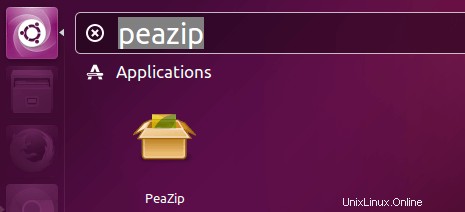
次のコマンドを入力します:
peazip
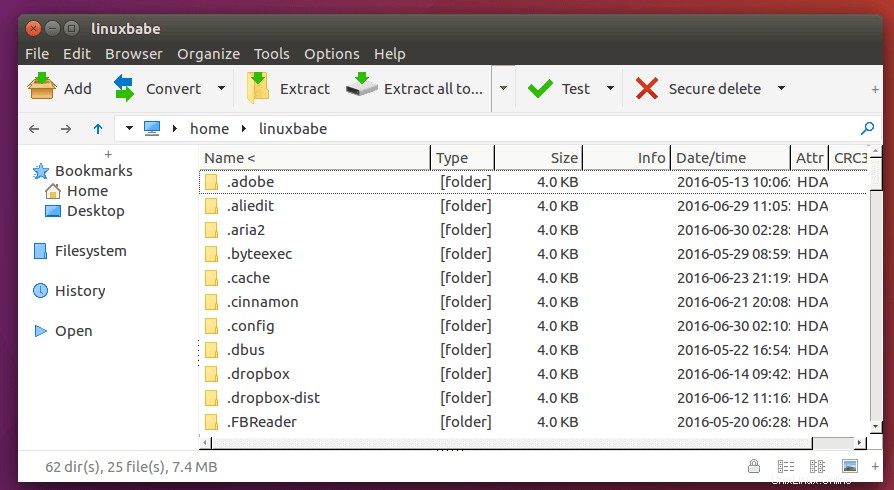
PeaZip コマンドラインモードでも動作します。しかし、私はそれがいつもうまく機能していないことに気づきました。
rarファイルを抽出するには、rarファイルを選択して抽出ボタンを押すだけです。これはrarの抽出にのみ使用し、オープンフォーマットではないためrarファイルを作成しないことをお勧めします。
驚いたことに、このオープンソースのアーカイブマネージャーはUbuntuリポジトリからは入手できません。
コメント、質問、提案はいつでも歓迎します。この投稿が役に立ったと思ったら、🙂ソーシャルメディアで友達と共有してください!その他のLinuxチュートリアルにご期待ください。